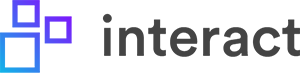电源BI配置(ODBC)
交互式高级分析使用AWS数据湖技术来支持数据查询、分析和检索。要将Power BI连接到Interact的高级分析解决方案,您需要:
- Power BI桌面
- AWS Athena ODBC驱动程序
- 交互高级分析凭证和配置细节
- 已配置ODBC连接,用于Power BI
Power BI桌面
您需要安装一个Power BI Desktop版本,并有有效的订阅(或试用版)。
下载版本可以在这里找到。
https://powerbi.microsoft.com/en-us/downloads/
AWS Athena ODBC驱动程序
您可以在这个页面上找到最新的ODBC驱动程序。
https://docs.aws.amazon.com/athena/latest/ug/connect-with-odbc.html
如果需要较旧版本的ODBC驱动程序,可以在这里找到它们。
https://docs.aws.amazon.com/athena/latest/ug/connect-with-odbc.html#odbc-previous-versions
下载后,您需要安装下载的文件。
安装和配置的完整说明可以在这里找到。
https://s3.amazonaws.com/athena-downloads/drivers/ODBC/SimbaAthenaODBC_1.0.5/Simba+Athena+ODBC+Install+and+Configuration+Guide.pdf
交互高级分析配置
这将作为高级分析技术培训的一部分提供给您,包括以下细节:
- 服务器:如。athena.eu-west1.amazonaws.com(可以从这里检索https://docs.aws.amazon.com/general/latest/gr/athena.html<-可随时间改变)
- S3暂存目录: s3://{mybucket}-results/(这是保存查询结果的地方)
- Access Key ID:相当于用户名
- 访问密钥:相当于密码
- 工作组:这是AWS Athena查询所需的工作组名称。如。
Inc_Ltd - 数据库:这是雅典娜数据库,您的分析数据将位于其中。
- 表名:这是放置分析数据的雅典娜表。
为交互高级分析配置ODBC连接
请按照下面的说明,并有您的交互高级分析配置细节的手。
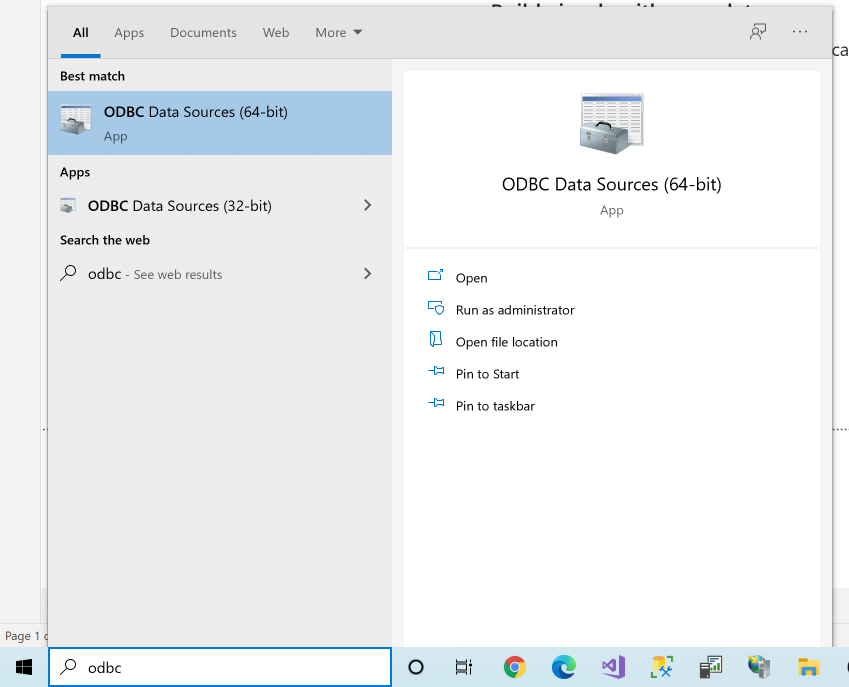
如果您希望ODBC连接器配置是特定于Windows用户或系统范围的,请相应地选择用户DSN或系统DNS。本指南将使用User DNS进行演示。
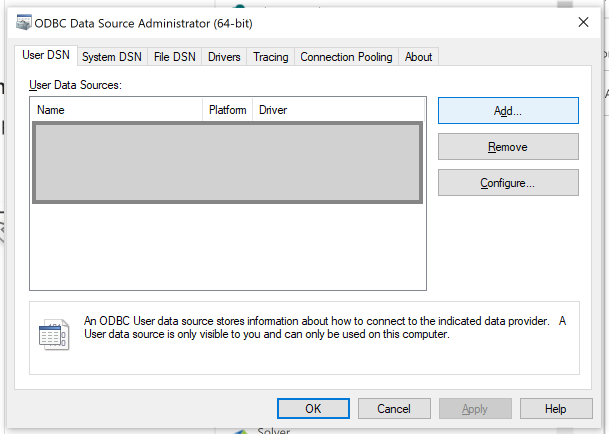
选择辛巴雅典娜ODBC驱动程序数据源。
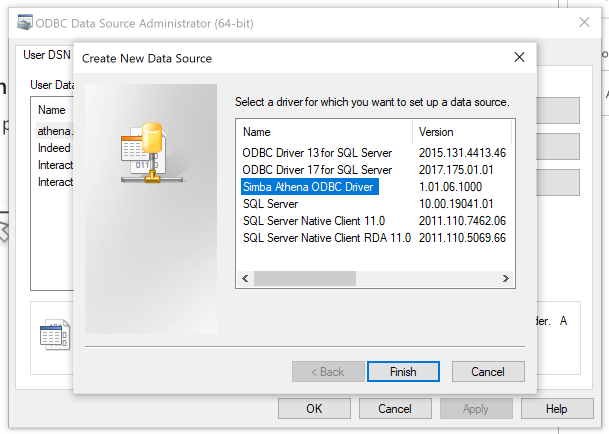
您将看到默认配置页面(如下所示)。
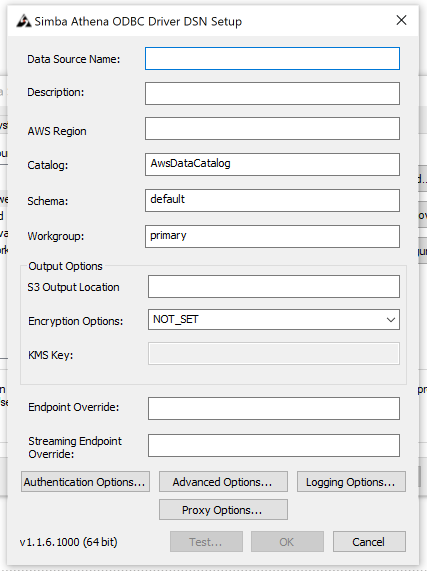
填写如下所示的表格{…}占位符替换为相关的交互高级分析配置细节
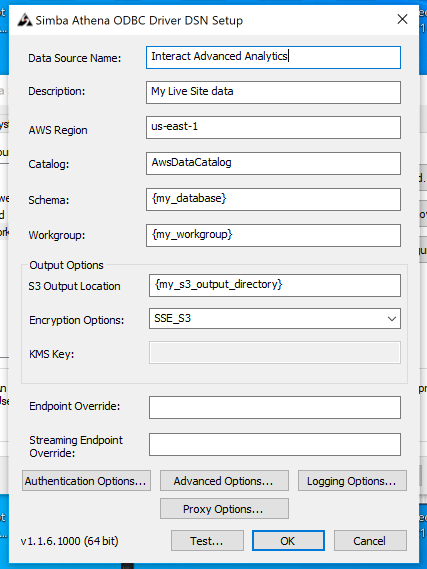
- 数据源名称:这纯粹是为了显示的目的-请自由发挥创意-这将显示在权力BI在选择数据源时,这样很容易识别交互高级分析是个不错的选择
- 描述:这纯粹是为了展示的目的-请尽情发挥创意-例如。如果你在实时站点和沙盒上有高级分析,这可能是一个很好的字段,可以记录哪个连接是针对哪个站点的。
- AWS地区:这将提供-例如。
us-east-1,一来就等。 - 目录:保留默认值(
AwsDataCatalog) - 模式中提供的数据库名称交互高级分析配置细节
- 工作组中提供的工作组名称交互高级分析配置细节
- S3输出位置中提供的S3 Staging目录交互高级分析配置细节
- 加密选项:确保设置为
SSE_S3
请按身份验证选项,以便我们可以提供用户名和密码。
您将看到以下屏幕-确保“认证类型*”设置为我凭证* *。
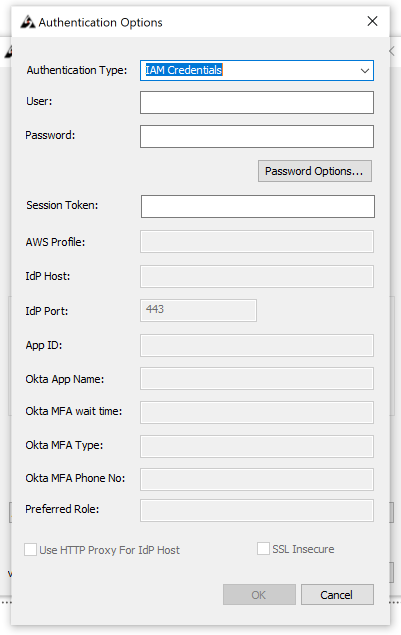
您希望根据以下信息填充字段:
- 用户中提供的Access Key ID交互高级分析配置细节
- 密码:这是在交互高级分析配置细节
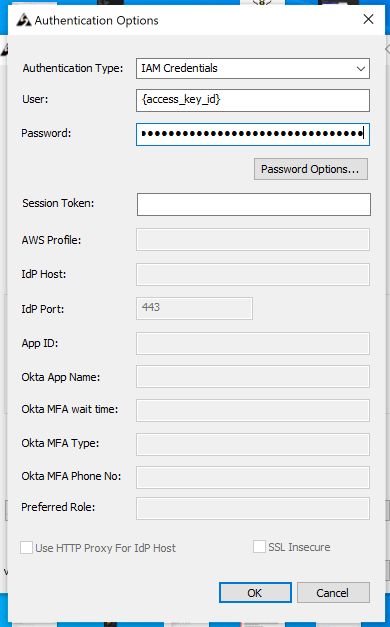
点击好吧.
然后单击测试在配置页面上,如果所有配置都正确,您应该看到一个成功!消息。如果失败,请返回并重新检查前面的设置步骤。
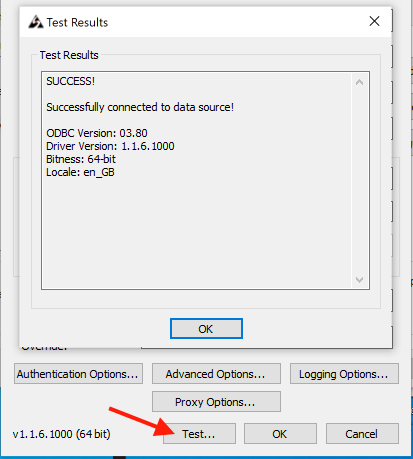
如。失败的消息。
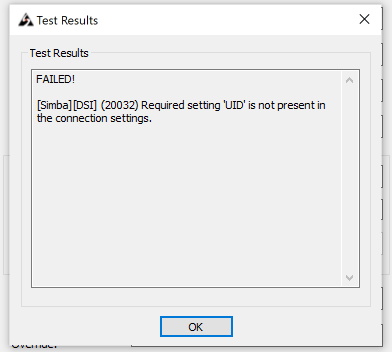
通过Power BI连接
现在您已经安装了ODBC驱动程序,并配置了到交互高级分析的工作连接,我们可以将数据加载到Power BI中。
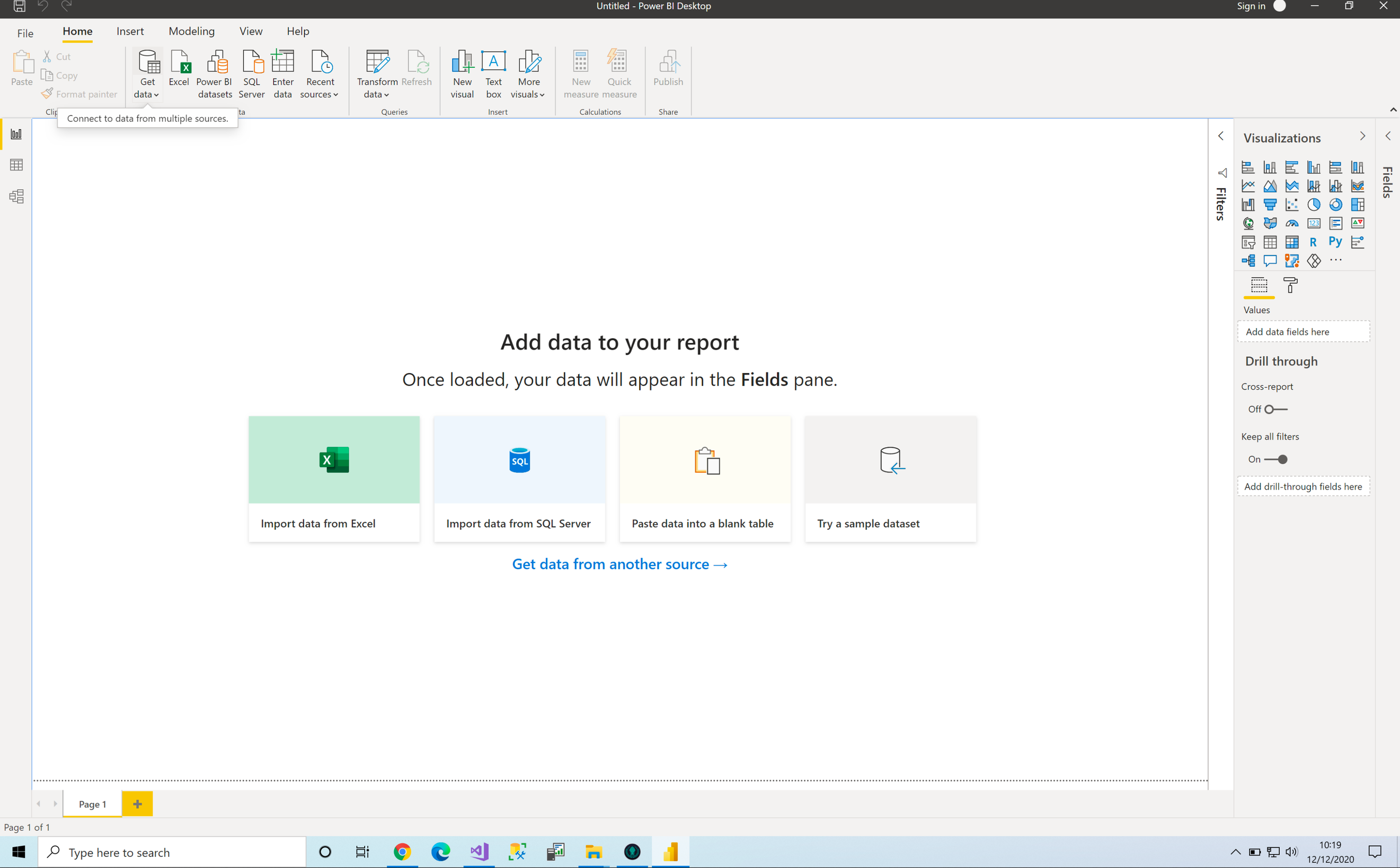
一旦你打开电源BI -点击获取数据.您将看到以下屏幕。
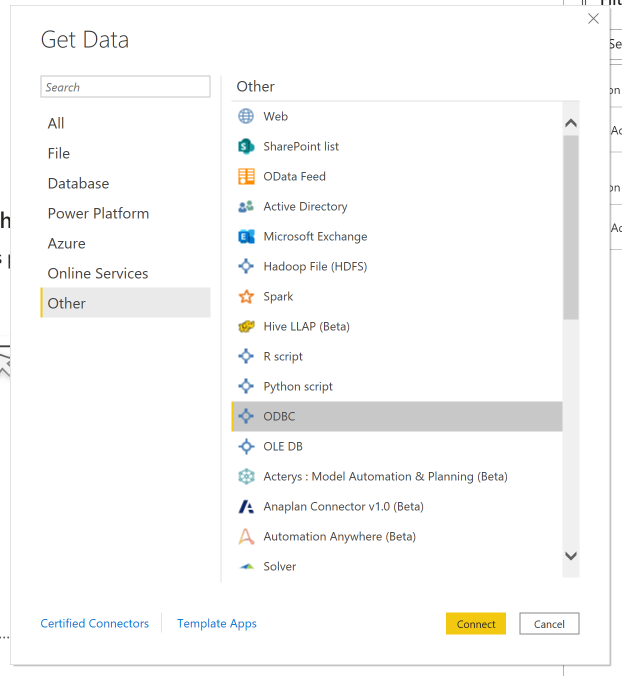
找到ODBC并点击连接.
在从ODBC页,选择新创建的ODBC连接—例如。交互高级分析.然后点击好吧.
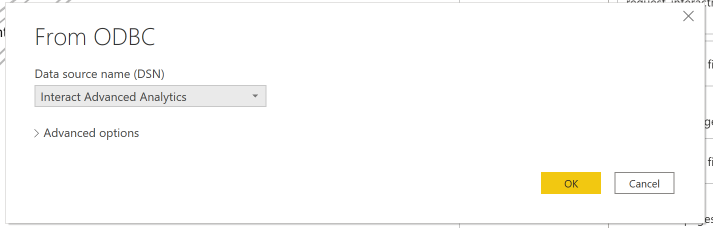
您可能会再次被要求提供凭据-只需使用Access Key ID为用户名,和秘密访问密钥作为密码。然后点击连接.
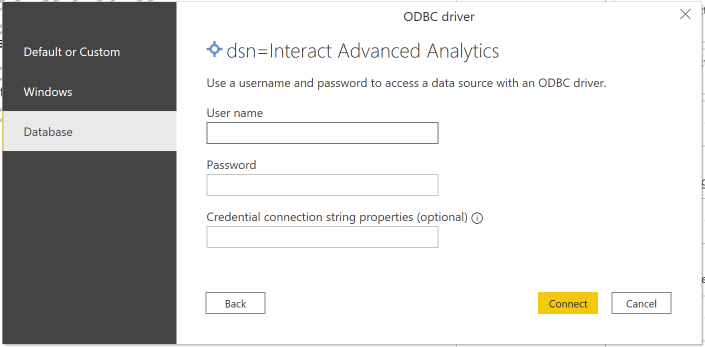
现在,您将能够看到您有权访问的数据库和表—选择要加载到Power BI中的表并点击负载.
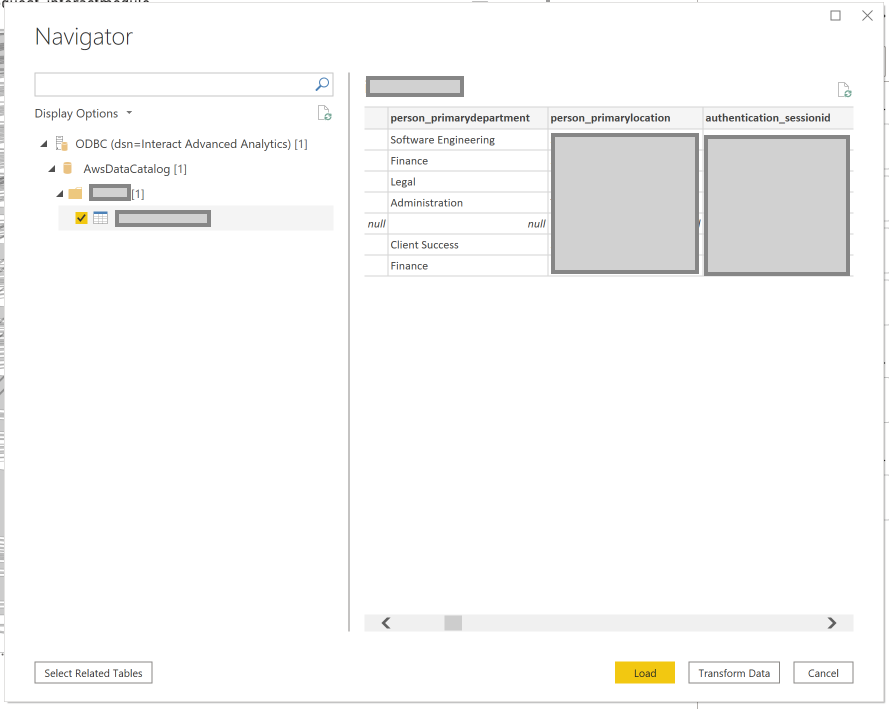
现在已经加载了数据,并且能够在Power BI中使用它。
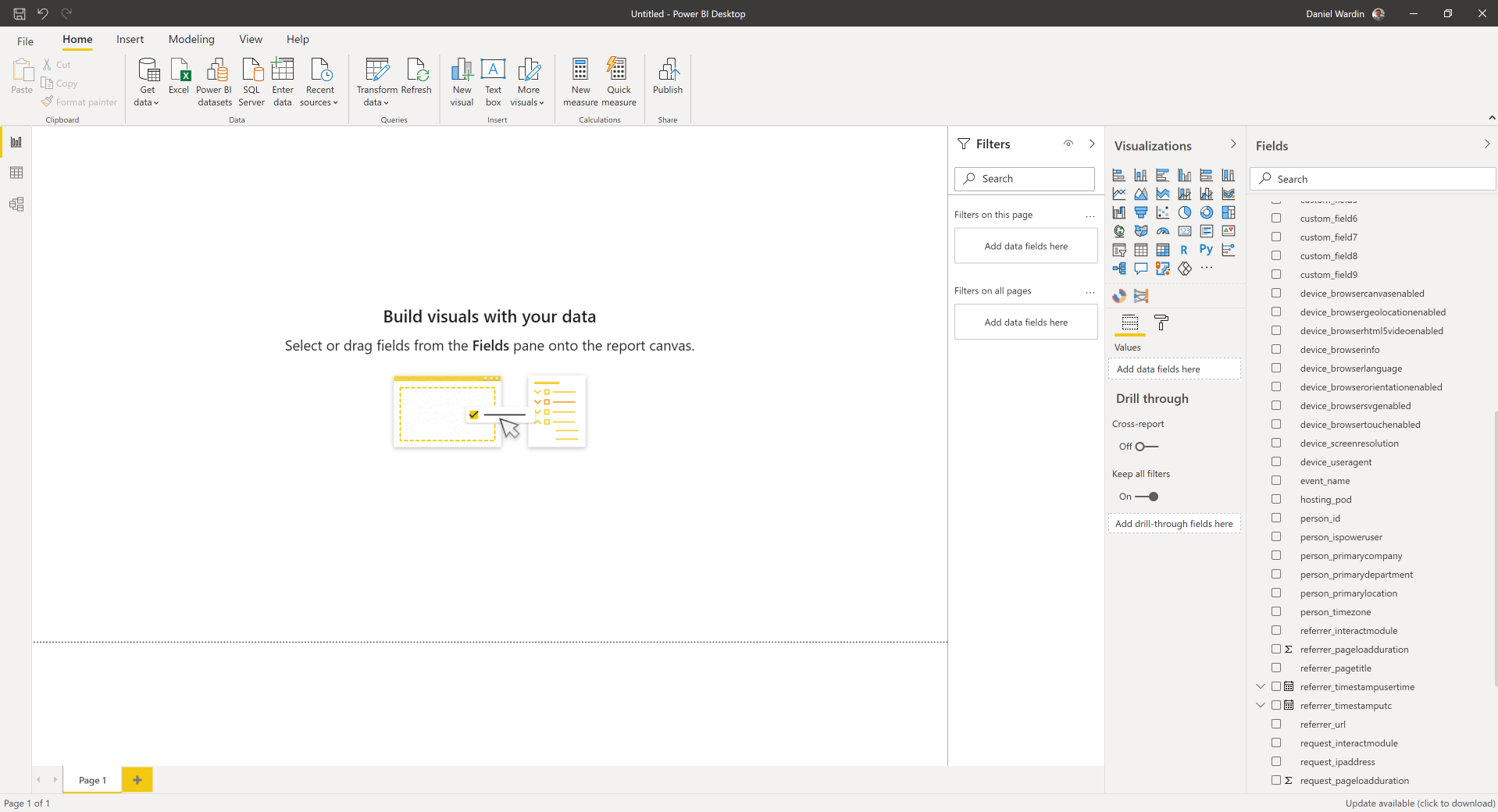
更新 大约两年前